Google Chrome er en av de mest populære nettleserne og har høstet en rekke fans gjennom årene. Mens overflod av funksjoner kan se ut som mye for noen mennesker, har Chrome også massevis av skjulte funksjoner i Chrome-innstillinger og Chrome-flagg som hjelper til med å slukke tørsten til brukere som vil ha mer. Jeg beundrer spesielt Chrome-flaggene, da de ikke bare kan tilpasse brukergrensesnittet eller øke ytelsen, men også legge til nye funksjoner i alles favorittleser. Chrome-flagg, hvis du ikke har hørt om det før, er eksperimentelle funksjoner som Google jobber med, men har gjort det tilgjengelig for prøveversjon for brukere. Du kan lære alt det er å vite om Chrome-flagg og hvordan du aktiverer den i vår detaljerte guide her. Nå som du vet alt om flagg, er det de 25 mest nyttige og kule Chrome-flaggene.
Merk: Et ord med forsiktighet. Chrome-flagg er eksperimentelle funksjoner som for tiden er under utvikling, og dermed kan funksjonaliteten deres være fin.
Google Chrome-flagg for å gjøre surfing morsom i 2021
Siden Google Chrome-flagg fungerer på både mobil- og stasjonærversjon av Chrome, har vi delt denne artikkelen i tre forskjellige seksjoner. Den første delen nevner bare de flaggene som fungerer på både stasjonær og mobilversjon av Chrome, mens de neste to avsnittene omhandler Chrome-flagg for stasjonære og mobile enheter separat. Du kan bruke innholdsfortegnelsen nedenfor for å bytte til hvilken som helst seksjon du ønsker. Innholdsfortegnelse + -
Globale Chrome-flagg
I denne delen har vi nevnt Chrome-flagg som er vanlige og tilgjengelig på både stasjonære og smarttelefonenheter, det være seg Windows, Android, macOS, Linux eller Chrome OS. De finnes på krom: // flagg siden på noen av plattformene.
1. Stille beskjed
Vi vet hvordan varsler har blitt nesten en plage i Google Chrome. Nesten hvert nettsted misbruker varslingstillatelsen og ber kontinuerlig en dialogboks for å tillate varsler. Men når Quieter Notification-flagget er slått på, blir varslingsmeldingene blokkert fullstendig. Hvor fantastisk er det? Så åpen krom: // flagg og aktiver flagget "Stillere varsler om tillatelse" og du er ferdig.
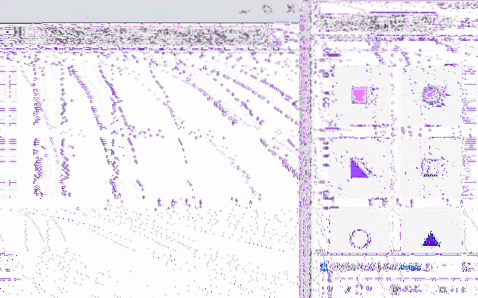
2. Raskere nedlastningshastigheter
Parallell nedlasting har vært i Chrome Flags-arkivet i veldig lang tid. Det ser ut til at Google ikke jobber med denne funksjonen for å gjøre den til en del av den stabile kanalen. Likevel akselererer dette flagget nedlastingshastigheten ved å dele filene i mindre biter, i likhet med hvordan IDM og andre nedlastingsadministratorer fungerer. Så søk etter “parallell nedlasting”Og aktiver flagget.

3. Passordimport
Google Chrome har tilbudt muligheten til å eksportere passord i noen tid nå, men hvis du går til den mest populære nettleseren fra en av konkurrentene og vil importere passordet ditt, vel, å aktivere #PasswordImport-flagget er hva du bør gjøre rett etter at du har lastet ned nettleseren. Du kan deretter gå til "Innstillinger -> Passord" og trykke på "tre prikker" -ikonet ved siden av "Lagrede passord" for å se alternativet "Importer"..
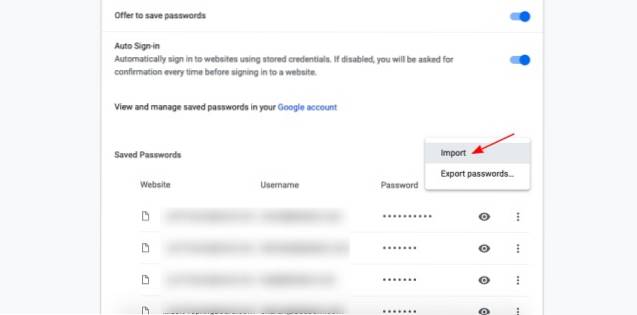
4. Aktiver jevn rulling
Som navnet antyder, hjelper dette Chrome-flagget med å forbedre rulleopplevelsen på mobilen din og skrivebordet. Den reduserer rykk og rystelser som du kan være vitne til mens du blar og det fungerer også med Windows, Linux og Chrome OS. Du kan aktivere # jevn rulling fra Chrome Flagg-siden.

5. Sikre DNS-oppslag
Et annet fantastisk Chrome-flagg som du må aktivere er Secure DNS Lookups. Mange brukere, inkludert meg, har alltid brukt HTTPS Everywhere-utvidelse tving HTTPS-tilkobling mens du bruker internett. Og nå har Google tatt med et flagg som gjør det samme. Så bare aktiver flagget, og Chrome vil prøve å bruke en sikker HTTPS-tilkobling for ethvert nettsted du besøker. Forresten, Mozilla har allerede gjort DNS over HTTPS til en standardfunksjon på Firefox.

6. UPI / VPA-verdier
Siden Google Pay har blitt ganske populært og UPI nesten har blitt en primær betalingsmåte i India, gir Google et alternativ til autofyll UPI / VPA-verdier i betalingsskjemaer. Etter at dette flagget er aktivert, vil Chrome kunne gjenkjenne UPI ID eller VPA og tilby deg å lagre eller fylle ut VPA-adressen din automatisk i betalingsboksen. Det er kjempebra, ikke sant?
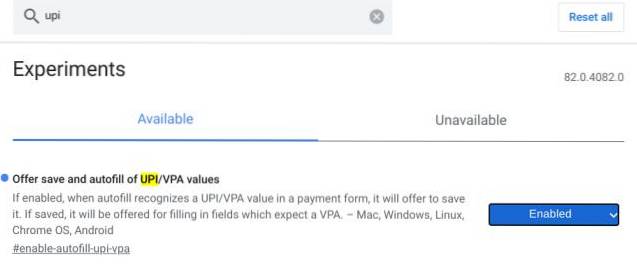
7. Tung annonseintervensjon
For det meste gjør Google Chrome en anstendig jobb med å kutte ned på alvorlige annonser på internett. Imidlertid, hvis du vil at annonsegjenkjenning og -blokkering på Chrome skal være mer aggressiv, kan du bruke Chrome-flagget for tunge annonser. Når du aktiverer dette flagget, begynner Chrome å blokkere annonser som er ressurstunge på systemet ditt aggressivt. Som et resultat vil du se færre annonser, og nettleseropplevelsen din blir raskere og jevnere. Vinn-vinn!
Du kan få tilgang til dette Chrome-flagget ved å gå over til chrome: // flags / # enable-heavy-ad-intervention

8. Leseliste
Hvis du bruker mange artikler på internett, er det sjanse for at du bruker apper som Pocket for å lagre noen artikler du vil lese senere, ikke sant? Vel, den funksjonaliteten er nå innebygd i Chrome. Alt du trenger å gjøre er å aktivere Chrome-flagget "les senere", og du er på løp.
Når flagget er aktivert, kan du klikke på bokmerkeikonet, og du vil se et nytt alternativ "Legg til i leseliste". Dette er flott fordi du enkelt kan holde oversikt over alle sidene du vil lese senere, og til og med merke dem som lest / ulest.

Du kan få tilgang til dette Chrome-flagget ved å gå over til chrome: // flags / # read-later
9. Aktiver QUIC-protokoll for raskere surfing
Google har jobbet med QUIC-tilkoblingsprotokollen en stund nå, og selv om den fremdeles er under utvikling, er det noen nettsteder som bruker den. QUIC er en blanding av TCP / UDP og tar sikte på å øke surfinghastighetene på QUIC-aktiverte nettsteder ved å redusere antall turer til serveren ned til en.
Hvis du vil begynne å bruke QUIC-protokollen når det er mulig, gå over til chrome: // flags / # enable-quic og aktiver flagget.

Desktop-flagg på skrivebordet
10. Del nettsider ved hjelp av QR-koder
Dette er en av de nyeste Google Chrome-flaggene, og jobben er å gjøre delingskoblinger enklere. Anta at du surfer på nettet på skrivebordet, og at du raskt vil åpne lenken på mobilenheten din. Det er ingen enkel måte å dele lenker til mobilenheten din med mindre du er logget på skrivebordet Chrome og mobilenheten din med samme Google-ID. Vel, hvis du aktiverer dette flagget, vil du kunne dele lenker på få sekunder. For å få dette til å fungere, åpne Google Flags-siden og søk etter “QR”. Aktiver nå “# sharing-qr-code-generator” -flagget.

Når du har gjort det, vil du se et 'QR-kode' -ikon i adressefeltet, ved siden av bokmerkeikonet (stjerne). Klikk på den, og Chrome viser deg en QR-kode som tilsvarer websiden som er i din nåværende fane. Bare skann den med telefonen din for å åpne lenken på smarttelefonen din. Imidlertid, som jeg sa, dette er et nytt flagg, og det er derfor bare tilgjengelig i den siste kanariske versjonen av Google Chrome. hvis du bruker den stabile versjonen av Chrome, må du kanskje vente noen uker før du får tilgang til dette flagget.
11. Svevekort
Hover Cards er en ny måte å identifisere og navigere gjennom faner på. Det er spesielt nyttig når du har å gjøre med mange Chrome-faner. I utgangspunktet, hvis du aktiverer dette flagget, så a forhåndsvisning av fanen vil vises i form av hovercard. Jeg bruker denne funksjonen på Chromebooken min, og den er helt topp for sømløs navigering.

12. Trekk for å oppdatere gest
Dette er et av mine favoritt Chrome-flagg i denne listen. Du kan aktivere denne gesten på din bærbare datamaskin og sveip ned på styreflaten for å oppdatere nettsiden. På Chromebook fungerer den tilfredsstillende bra.

13. Deaktiver oppdagelse av Google Chrome inkognitomodus
Native File System API er for å la nettsteder få tilgang til din opprinnelige filbehandling. Imidlertid har brukere funnet ut at nettsteder ikke kan oppdage inkognitomodus etter at du har aktivert dette flagget. Og det er derfor dette flagget er viktig. Hvis du vil blokker nettsteder fra å oppdage inkognitomodus aktiver deretter API-flagget for Native File System.
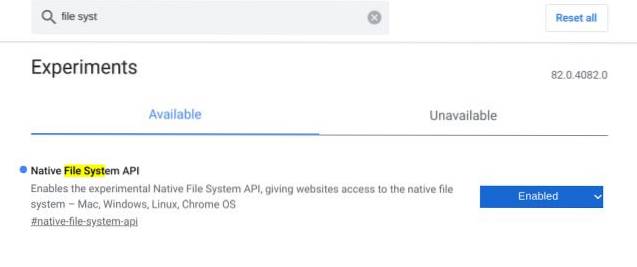
14. Aktiver lesermodus
Selv om Safari har en utmerket lesermodus, har vi ikke en slik funksjon i Google Chrome. Imidlertid er det et skjult Chrome-flagg som lar deg aktivere Lesermodus på Chrome. Du får en barebone lesermodus som forenkler websiden og fjerner unødvendige annonser. Visst, det er ikke så bra som Safaris lesermodus, men det fungerer.

15. Fokusmodus
Fokusmodus er et annet Chrome-flagg som jeg personlig bruker. Det lar deg isoler en fane i et eget vindu akkurat som PWAs (Progressive Web App). For eksempel, når du vil håndtere en Chrome-fane i et eget vindu, kan denne modusen la deg gjøre det. Det beste er at du ikke trenger å lage en PWA først. Bare høyreklikk på fanen og velg "Fokus".
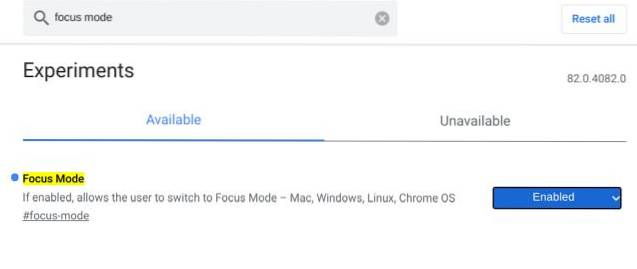
16. Behandle risikable nedlastinger
Først og fremst er dette flagget ikke for alle. Imidlertid, hvis du introduserer internett og nettleser (i dette tilfellet Chrome) for noen som er ny i hele denne internettverdenen, bør du vurdere å aktivere dette flagget. Den forhindrer nedlasting av filer som kan kjøres på datamaskinen din som EXE, DMG, DEB og mer. Chrome gjør dette slik at amatørbrukere ikke laster ned skadelig programvare eller adware utilsiktet. Flagget blokkerer også nedlastinger som stammer fra usikre sider. I tilfelle du vil lære mer om hvordan du forbedrer Google Chrome-sikkerheten, kan du gå videre til vår lenke artikkel.

17. Aktiver fanesøk
Hvis du er en strømbruker nok til å se på Chrome-flagg, er sjansen stor for at nettleserens faneblad er full til randen med åpne faner. Det betyr imidlertid også at det kan være vanskelig å finne ut hvilke faner som er åpne og raskt navigere til dem. Du kan imidlertid bruke et kult Chrome-flagg for å få en fanefunksjon i Chrome og raskt finne fanene du leter etter.
For å aktivere dette flagget, bare gå til chrome: // flags / # enable-tab-search, og du vil se en ny nedtrekksmeny der du kan se alle dine åpne faner og søke gjennom dem også. Du kan også bruke hurtigtasten ctrl + shift + A for å åpne fanen i søkefeltet.

18. Tilbake fremoverbuffer
Hvis du ofte finner deg selv ved å bruke navigeringstastene bak og tilbake i Chrome for å navigere på tvers av nettsteder og søkeresultater, vil dette være et av de beste Chrome-flaggene du har brukt. Bare gå over til chrome: // flags / # back-forward-cache og aktiver flagget.
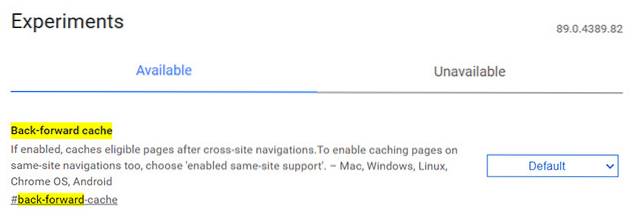
Nå begynner Chrome å lagre hele nettsteder i hurtigbufferen, så når du bruker tilbakeknappen eller fremovertasten til å navigere, lastes websidene umiddelbart uten venting. I tillegg vil de til og med lastes opp hvis internettforbindelsen din av en eller annen grunn faller ut. Ganske pent, ikke sant?
Mobile Chrome-flagg
19. Chrome Duet UI
De fleste telefoner har nå store skjermer, så hvis du har problemer med å nå til toppen for å få tilgang til fanebryteren eller innstillingene, er Chrome Duet (tidligere kjent som Chrome Home) her for å redde deg. Bare søk etter "Duet" og aktiver begge flaggene. Start deretter Chrome to ganger på nytt. Nå vil Chrome vise viktige knapper, for eksempel hjem, tabulatorbytter, søk, del og overløpsmeny i nederste linje for enkel enhåndsbruk.
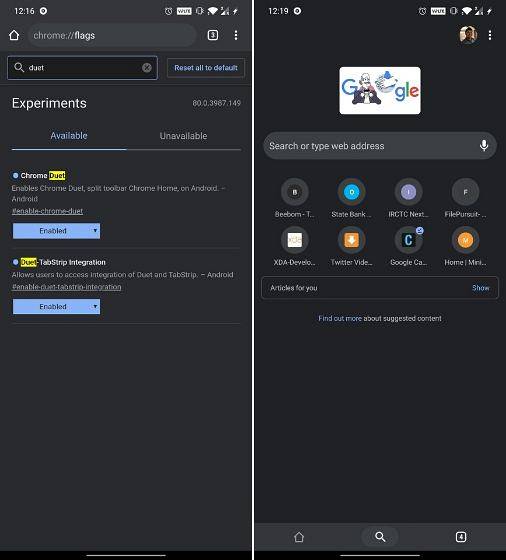
20. Mørk modus
Chrome har endelig mottatt mørk modus, som du enkelt kan aktivere fra Innstillinger-siden (Innstillinger -> Tema -> Mørk). Du kan imidlertid nå aktiver også mørk modus for websider. Det fungerer akkurat som Dark Reader-utvidelsen på skrivebordet. Og det beste er at det tidligere problemet med å invertere bildene er løst. Så søk etter "mørkt" i Chrome-flagg og aktiver "Tving mørk modus for nettinnhold". Du er ferdig.
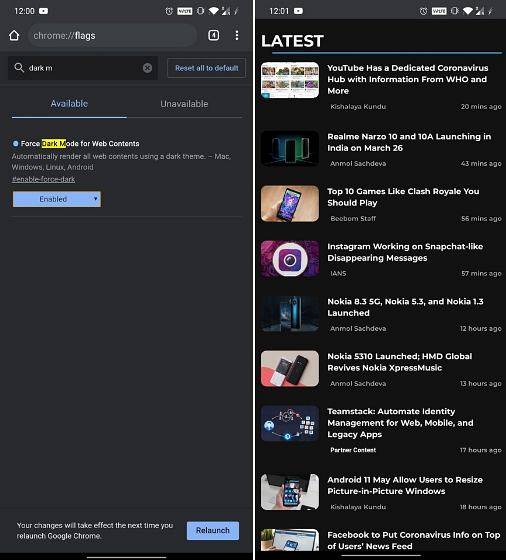
21. Del utklippstavlen på tvers av enheter
Endelig er deling av utklippstavlen en del av Chrome, og jeg er personlig veldig spent. Du kan dele hva du har kopiert (som nettadresser og store tekster) på smarttelefonen din og lime den på skrivebordet sømløst. Hvor fantastisk er det? For å aktivere det, søk etter “utklippstavle” og aktiver “delt utklippstavle-ui” og “delt utklippstavlemottaker”. Du må kanskje aktivere dette flagget også på skrivebordet ditt Chrome. Deretter velger du en tekst på smarttelefonen din og klikker på Del. Nå får du et alternativ for å dele utklippstavlen med skrivebordet Chrome i delearkmenyen. Og på skrivebordet blir det automatisk kopiert til utklippstavlen.
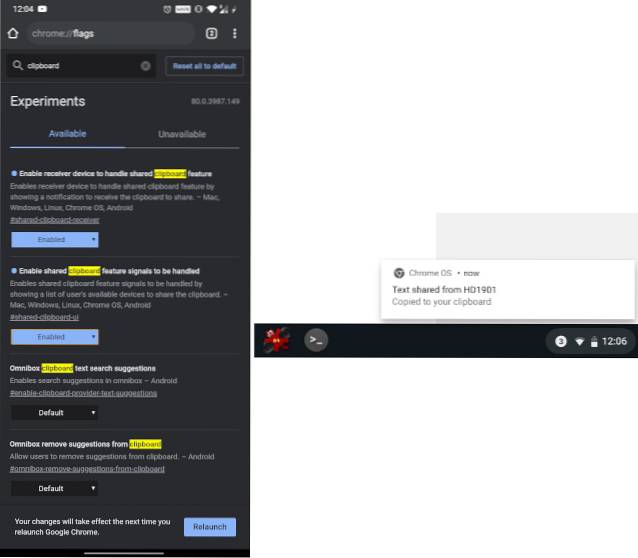
22. Utforsk nettsteder
I det siste går Google overbord med innholdsforslag på Chrome, og det er en veldig frustrerende opplevelse. Tidligere kan du deaktivere innholdsfeeden på den nye fanesiden, men nå fungerer ikke flagget (Interest Feed Content Suggestion). Likevel kan du fjern menyen 'Topp nettsteder' fra hjemmesiden. Bare søk etter "utforsk nettsteder" og deaktiver flagget direkte. Nå vil Toppsider-boksen være borte fra hjemmesiden.
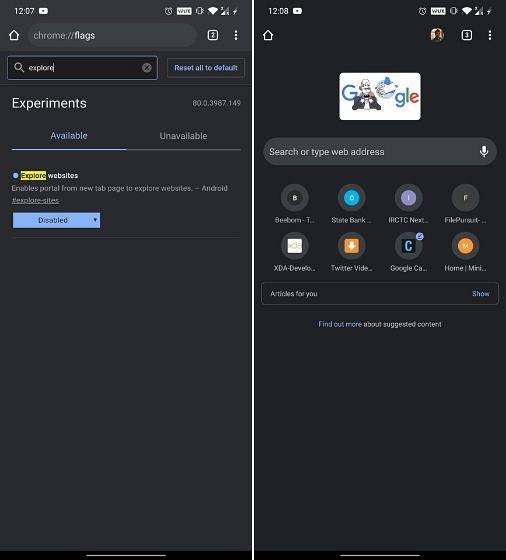
23. Faneblad for kortvarig forhåndsvisning
Dette flagget lar deg åpne hyperkoblinger i en forhåndsvisningsfane, noe som betyr at du enkelt kan flytte fra den nåværende fanen til forhåndsvisningsfanen komfortabelt. Det er akkurat som titter på en webside uten å åpne den og det fungerer som en sjarm. For å aktivere det, søk etter "flyktig" og aktiver "Forhåndsvisning-fanen i et overleggspanel" -flagg.
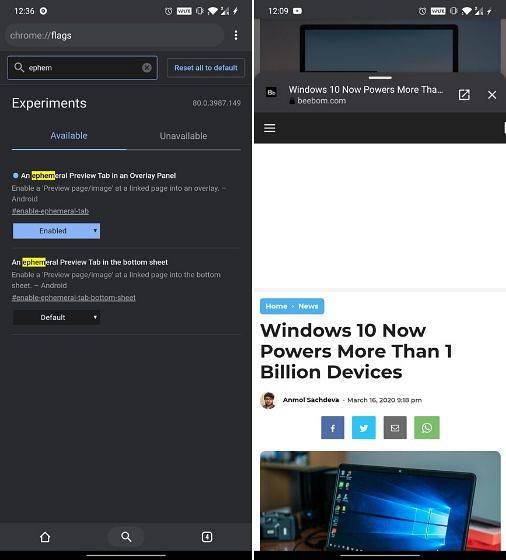
24. Oppdagelse av passordlekkasje
Passordlekkasjedeteksjon er et viktig flagg, og du må aktivere det på din Android-smarttelefon. Hver gang du oppretter eller skriver inn et passord på enheten, Chrome vil varsle deg om passordet ditt har blitt lekket i større sikkerhetsbrudd. Det vil hjelpe deg med å beskytte dataene dine på internett. Så se etter "passordlekkasjedeteksjon" og aktiver det med en gang.
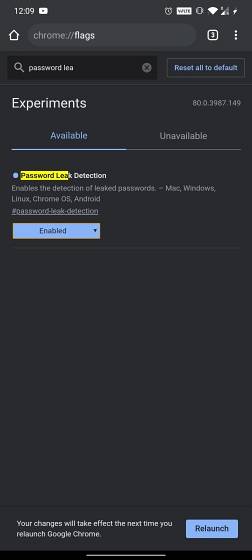
25. Skjermbilder av inkognito
Mange foretrekker å bruke inkognitomodus for å bla gjennom nettsteder på Chrome. Du må imidlertid ha lagt merke til at inkognitomodus ikke tillater deg å ta skjermbilder på Android-telefoner. Selv om det er fornuftig, hvis du fortsatt vil ha muligheten til å ta skjermbilder, kan du gjøre det ved å bare aktivere et Chrome-flagg.
Bare gå over til chrome: // flags / # incognito-screenshot på Chrome mobile og aktiver flagget. Start nettleseren på nytt, så kan du også ta skjermbilder av vinduer i inkognitomodus.
Bonus. Direkte handlinger
Direkte handlinger-flagget er for de brukerne som har fått den nye Google Assistant-oppdateringen - sannsynligvis i USA og Japan. Det lar deg betjene Chrome med direkte instruksjoner fra Google Assistant: åpne en fane, lukk en fane, oppdater denne siden, del siden med noen, bytt til neste fane og så videre. I utgangspunktet vil du kunne kommandere Chrome direkte med flere taleinstruksjoner. Så det er bare å søke etter "Direkte handlinger" -flagg og aktivere det i Chrome.
Google Chrome-flagg du bør bruke
Hvis du er en vanlig Google Chrome-bruker og ønsker å forbedre nettleseropplevelsen din, har du nå en liste over 20+ Chrome-flagg som du bør sjekke ut. Siden mange av de nevnte funksjonene fremdeles er under testing, foreslår vi at du fortsetter med forsiktighet for å dra nytte av Chrome-flaggene. Å leke med flaggene kan forstyrre den eksisterende nettleseropplevelsen eller ytelsen, så vær sikker på hva du aktiverer / deaktiverer før du gjør det. Så, hvilke av disse Chrome-flaggene vil du tukle med? Tror du vi savnet noen kule og morsomme flagg? Gi oss beskjed i kommentarene nedenfor.
 Gadgetshowto
Gadgetshowto

![Steve Jobs hjemme i 1982 [PIC]](https://gadgetshowto.com/storage/img/images/steve-jobs-at-home-in-1982-[pic]_2.jpg)

![Utviklingen av Pinterest Fra 2010 til 2012 [PICS]](https://gadgetshowto.com/storage/img/images/evolution-of-pinterest-from-2010-to-2012-[pics].jpg)